Neste post mostraremos mais detalhadamente como é o funcionamento do módulo do Whatsapp dentro do sistema.
Para acessar a tela do Whatsapp no seu sistema, vá em Rotinas Diversas>Enviar Mensagem WhatsAPP API:
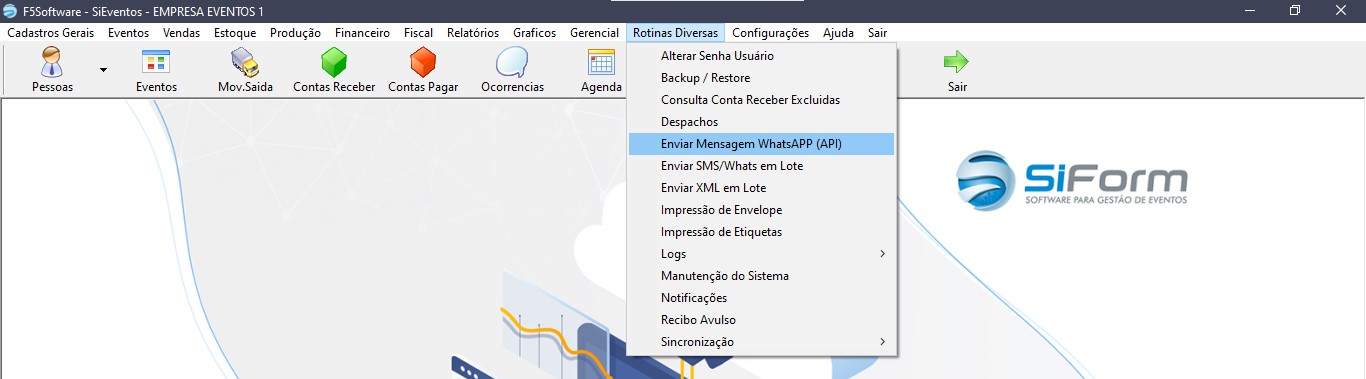
Será aberta a tela do Whatsapp :
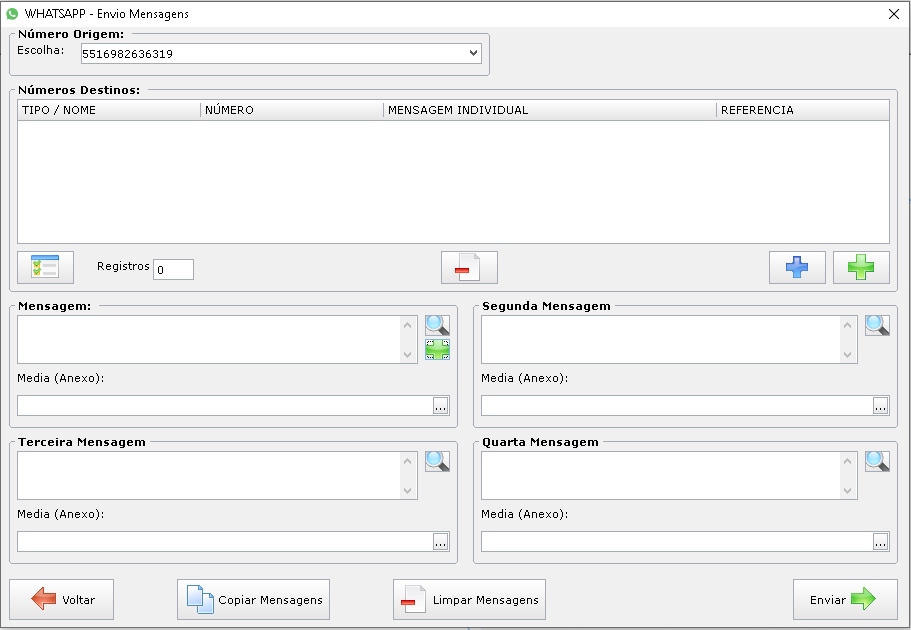
Para iniciar a montagem deverá inserir as pessoas que irão receber as mensagens. A tela possui 2 botões ao lado direto, com símbolo de adição (+) destacados em azul e verde:
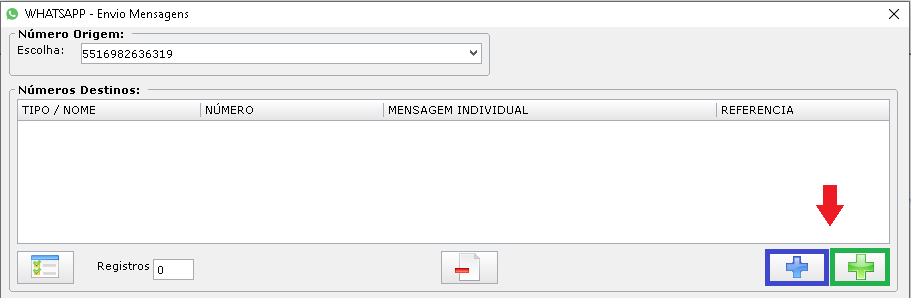
O botão na cor azul é usado para adicionar pessoas em lote, o botão verde adiciona pessoas individualmente.
Importante: sempre que for inserir algum contato para enviar mensagens, confira no cadastro da pessoa, o campo celular deve estar preenchido para que possa ser enviado a mensagem.
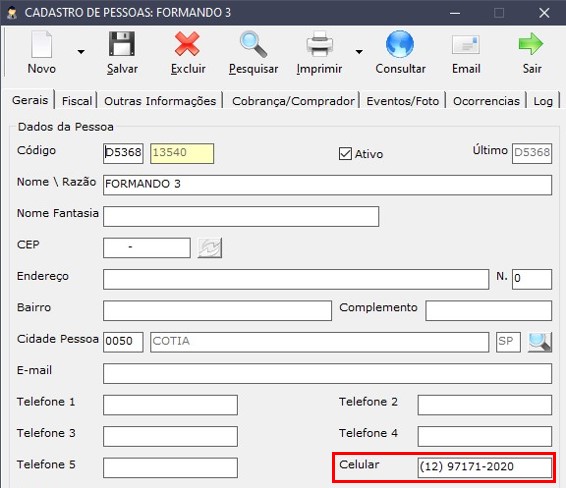
Clicando no botão de adicionar em lote, será aberta uma tela onde poderá criar uma lista de contatos para encaminhar as mensagens:
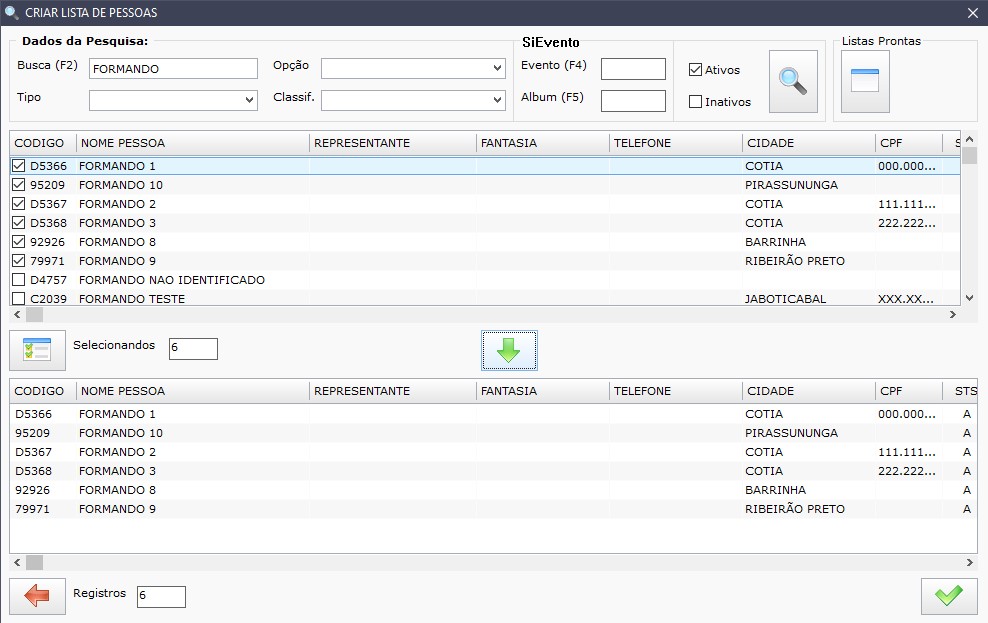
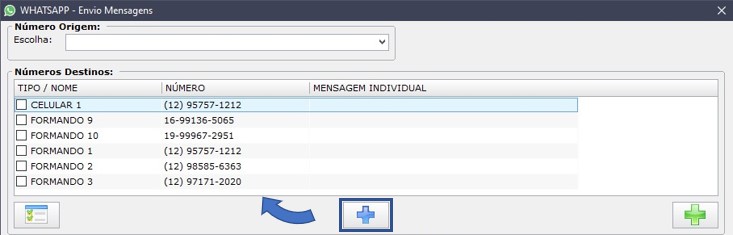
Usando o botão para adicionar um contato apenas, é aberta a tela de pesquisa para selecionar a pessoa que deseja enviar a mensagem:
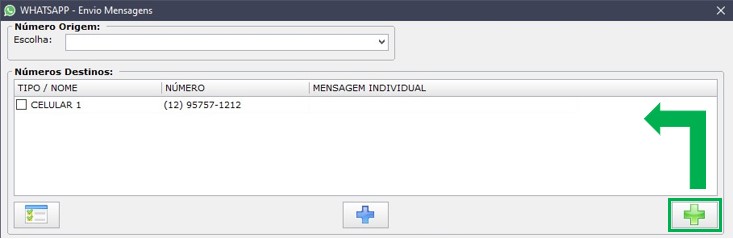
Caso necessite remover os números adicionados, clique no botão com o símbolo menos (-) que a grid será limpada.
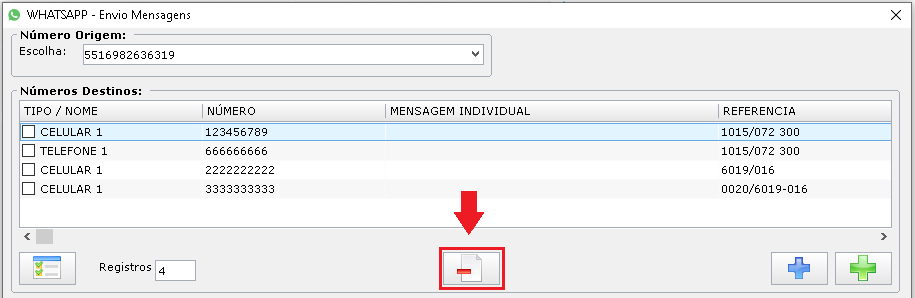
A etapa seguinte após adicionar as pessoas serão as mensagens. As mensagens podem ser trabalhadas de várias formas, mostraremos a seguir.
É possível mandar uma mensagem individual para um contato apenas:
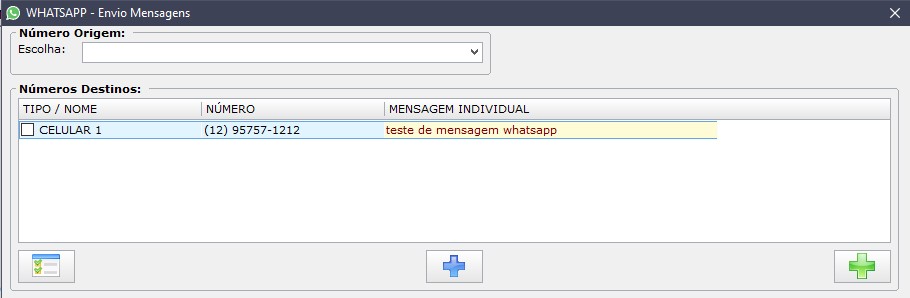
Com a mensagem individual você pode mandar uma mensagem para um contato em específico. Usando essa opção, somente o contato que selecionou a mensagem individual irá receber o texto adicionado.
Outra forma de mandar as mensagens é escolhendo uma mensagem apenas e enviar para todos seus contatos selecionados, para isso serão usados as caixas de mensagens na parte inferior da tela. Nas caixas, é possível adicionar até 4 mensagens diferentes, cada uma com um anexo, e encaminhar para a lista de contatos selecionados:
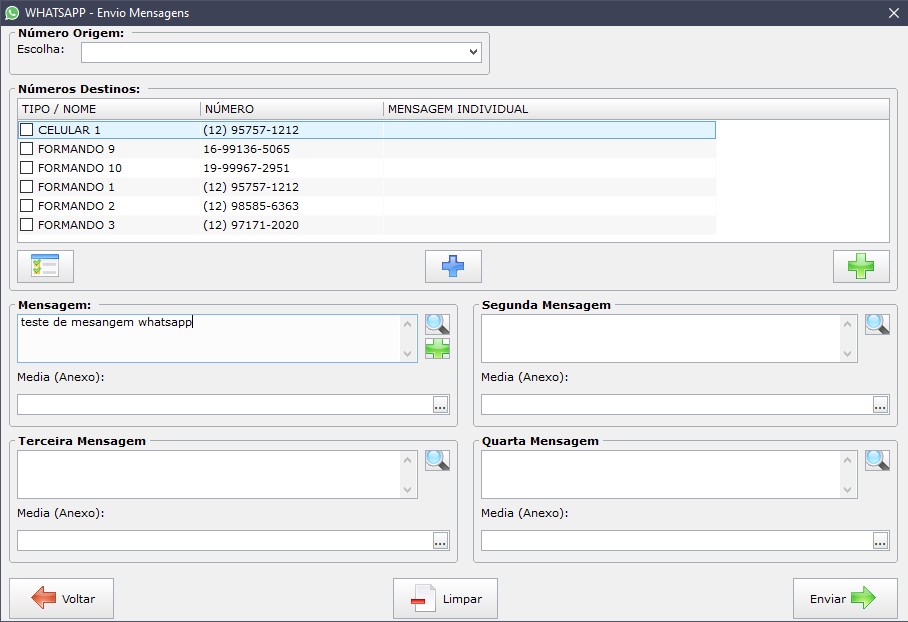
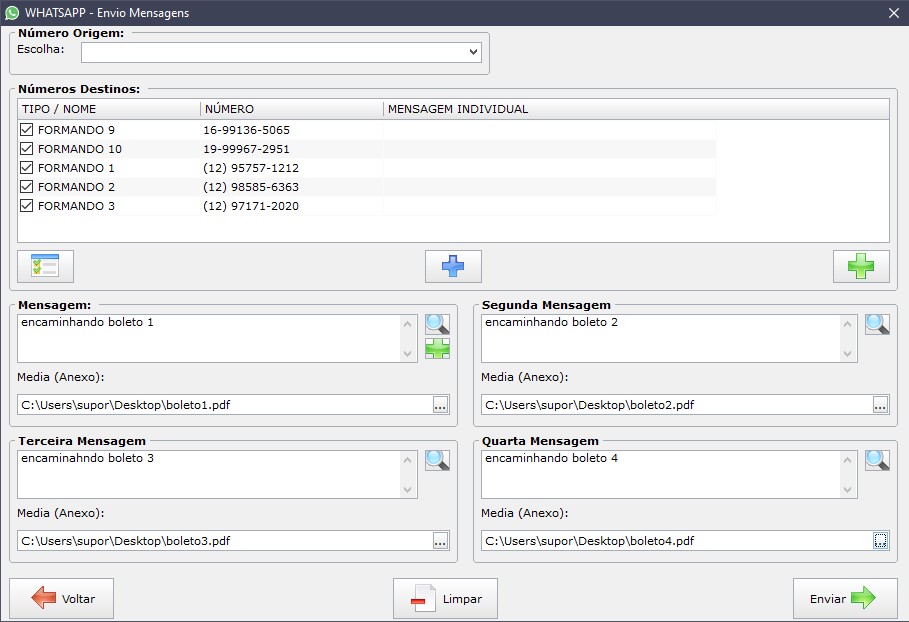
No módulo do Whatsapp é possível salvar uma mensagem ou um texto para que não necessite ter que digitar toda vez que for mandar alguma mensagem para seus clientes. Para adicionar uma nova mensagem use o botão com símbolo (+) na cor verde ao lado da caixa de mensagem:
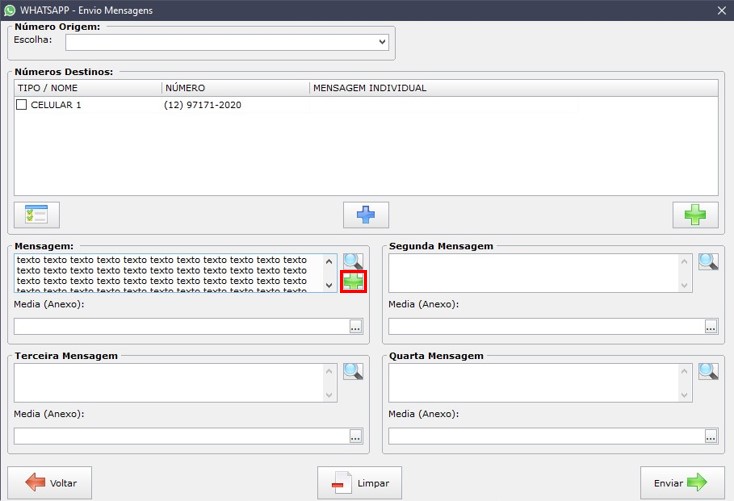
Ao clicar no botão para adicionar uma nova mensagem, será aberta uma pequena tela para que possa montar sua própria mensagem:
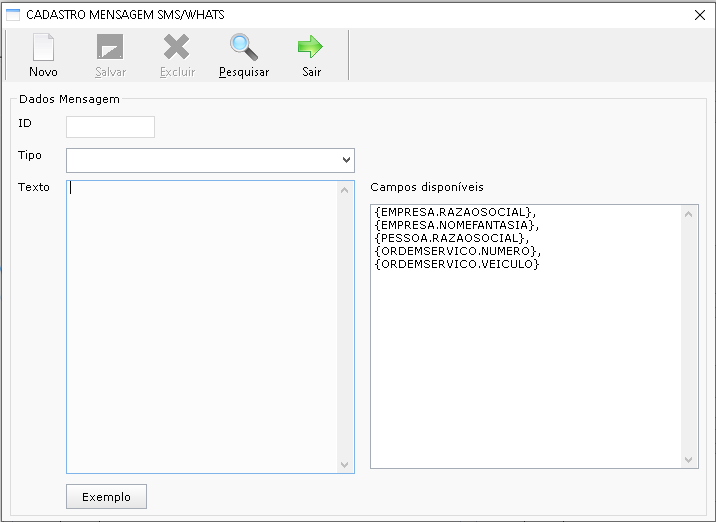
Para adicionar, clique no botão NOVO, insira o tipo da mensagem que deseja criar e logo abaixo insira o texto que será encaminhado para os clientes. Repare que ao lado do campo onde será inserido o texto, há alguns campos disponíveis pra usar na mensagem. No exemplo abaixo, ao enviar a mensagem o sistema irá pegar a Razão Social do destinatário (ou nome) e o Nome Fantasia da empresa. Por fim, salve e pode usar sempre que precisar:
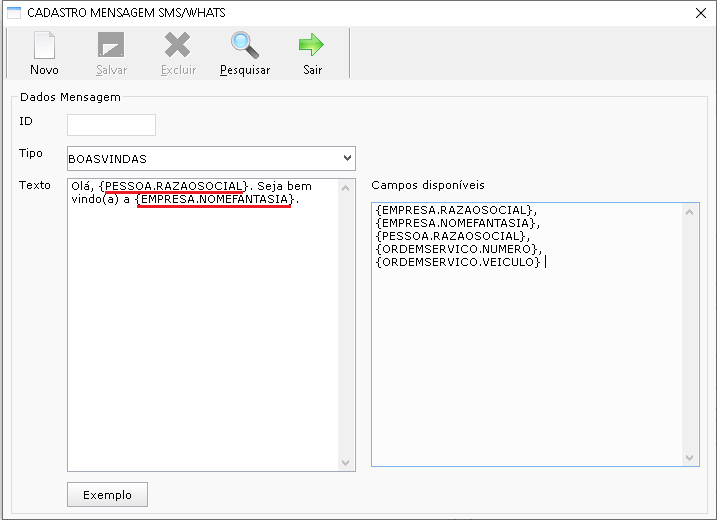

Pingback: Gerar Cobrança com Pix – Software de Gestão